Zapier — это онлайн-сервис, который помогает соединить между собой другие сервисы при помощи API без привлечения программистов. Например, через Zapier вы можете передавать контакты из вашего сервиса для создания форм подписки или из CRM в Unisender, подписывать на рассылку тех, кто заполнил анкету в Google Forms.
Возможности Zapier:
- Синхронизация между 3000 сервисами.
- Автоматизация повседневных задач.
- Настройка триггеров и действий.
- Высокая безопасность данных.
- Возможность персонализации интеграций (добавление пользовательских триггеров и действий).
- Управление аккаунтами и настройка доступа.
- Создание многофункциональных «Запов», которые состоят из нескольких приложений и действий.
- Обмен интеграциями.
Что дает интеграция Zapier с Unisender
Главное преимущество работы с Zapier — это возможность самостоятельно без привлечения программиста настроить интеграцию между различными сервисами. Например, вы можете настроить передачу имени, почты и телефона пользователя из вашей CRM или сервиса для сбора контактов в Unisender.
Поддерживаемые триггеры и действия
Триггер — это событие, которое запускает Zap (связку), а действие — событие, которые будет выполнено в результате.
Триггеры:
- Новая запланированная кампания.
- Новый подписчик.
- Новый отказавшийся от подписки.
- Новая завершенная кампания.
Действия:
- Подписка контакта.
- Убрать из подписки.
Что нужно для интеграции
Чтобы объединить сервисы, вам понадобятся аккаунты в Zapier, Unisender и сервисе, с которым вы хотите настроить интеграцию, а также API-ключ Unisender.
Как объединить другой сервис с Unisender через Zapier (создать Zap)
Вы можете использовать один из готовых Zap-ов, которые уже созданы для Unisender, или создать свой собственный Zap (связку).
Рассмотрим, как объединить Unisender с другим сервисом на примере Google Sheets. Сделаем так, чтобы при попадании контакта в список (триггер), он автоматом передавался в выбранную таблицу (действие).
Зарегистрируйтесь в сервисе Zapier и в личном кабинете нажмите Create Zap или выберите сервисы из списка.
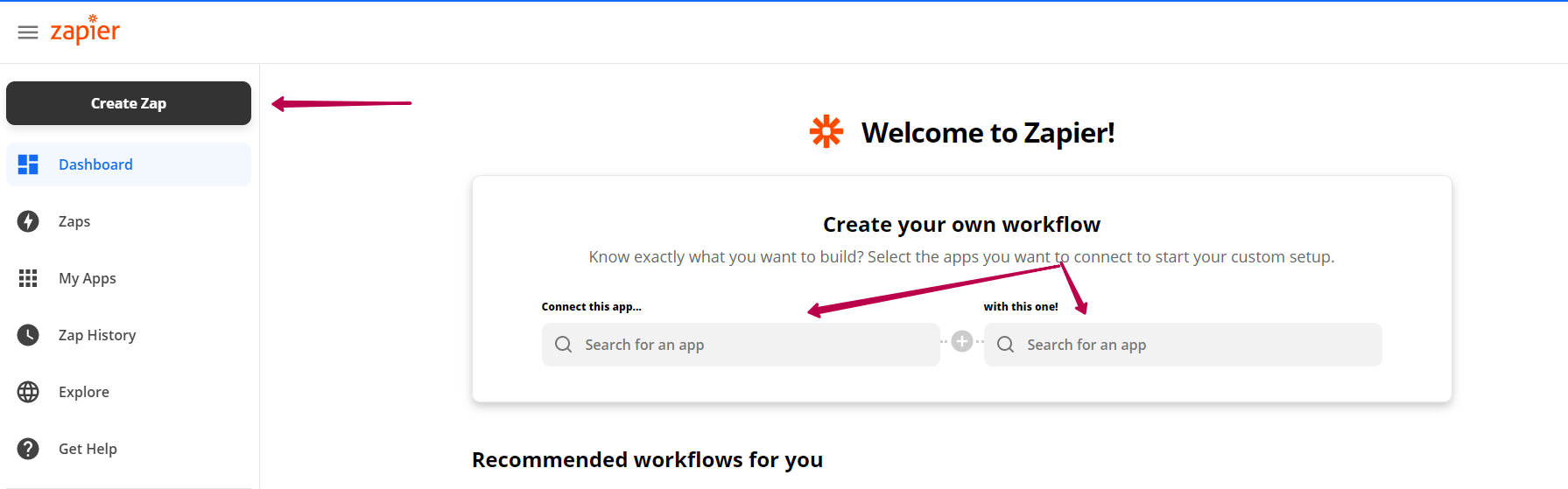
В поле App Event выберите Unisender.
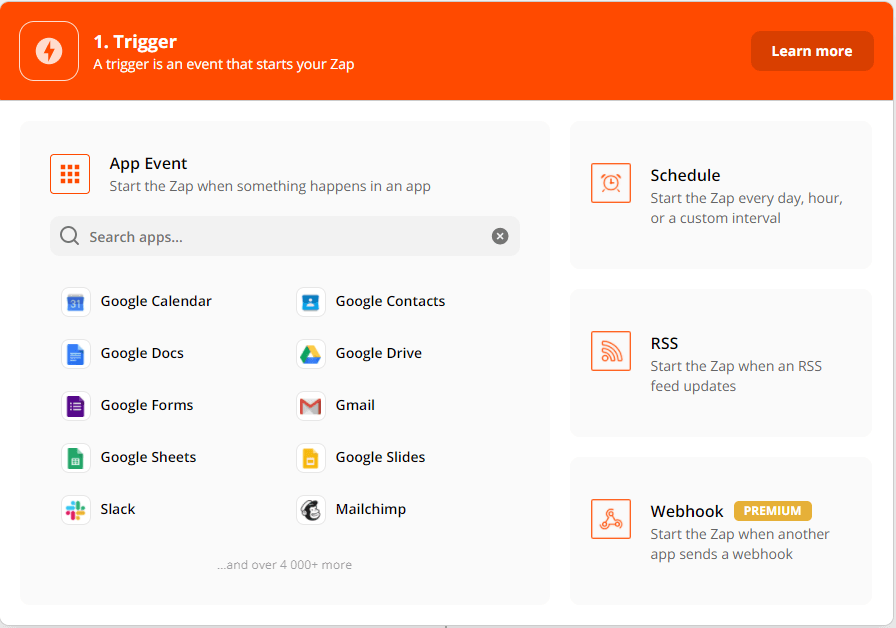
Чтобы при появлении нового подписчика данные из Unisender попадали в новую строчку в Google Sheets, выберите Trigger Event — New Subscriber.
Предварительно обязательно заполните названия столбцов в таблице, куда нужно будет передавать данные. Например, имя, почта, телефон.
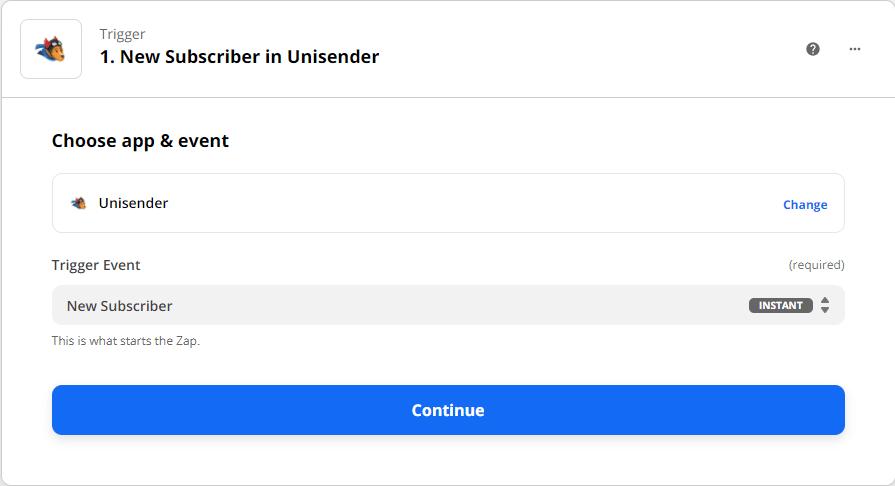
Нажмите Continue и выберите аккаунт Unisender. Если вы в первый раз настраиваете интеграцию, вам нужно будет ввести API-ключ.
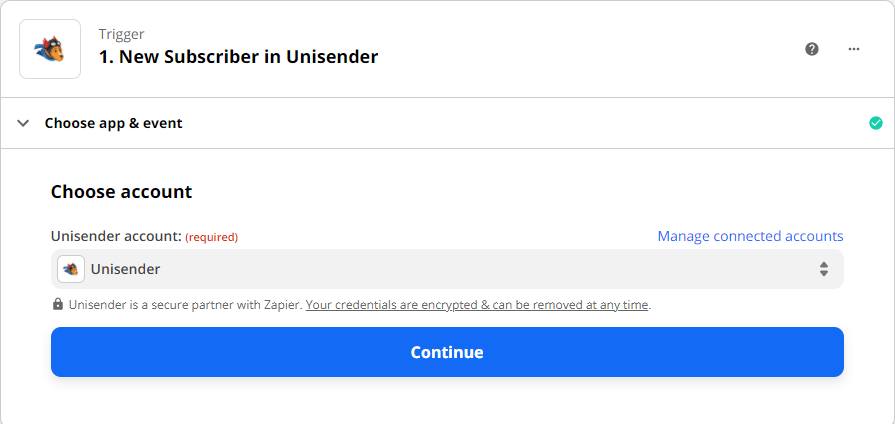
Выберите список контактов. Рекомендуем создать его заранее в Unisender.
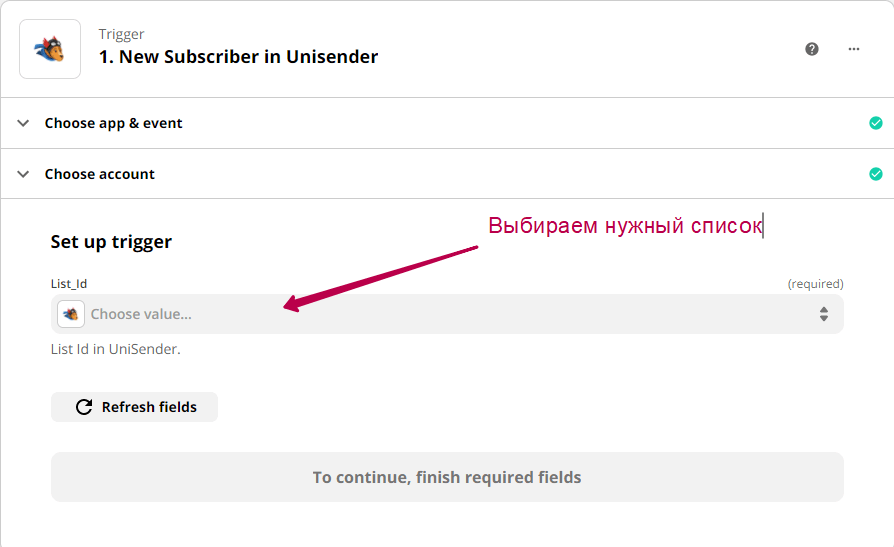
Протестируйте связку, нажав на кнопку Test trigger.
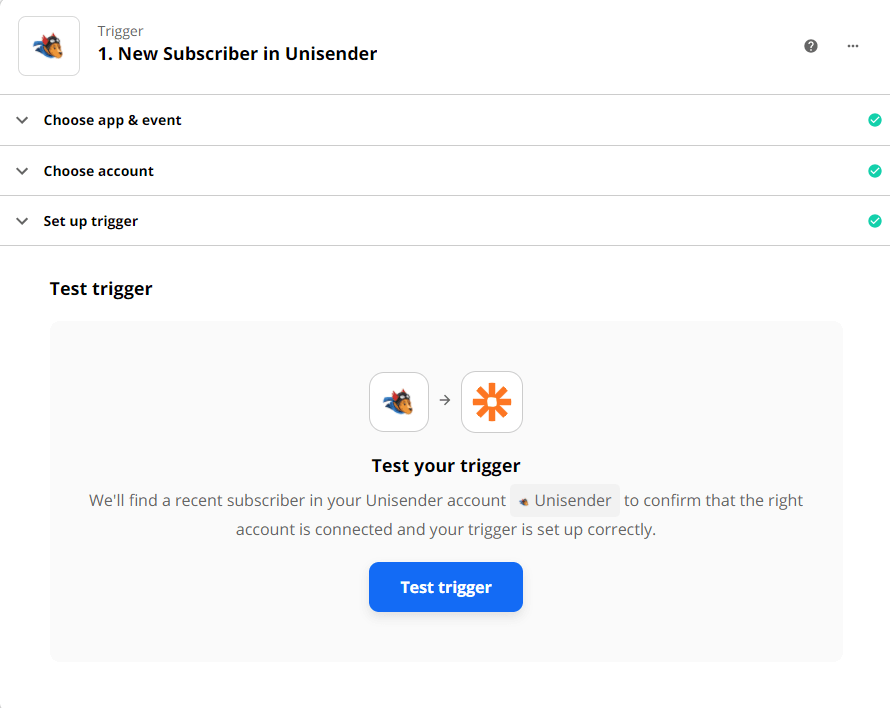
Если с настройками все ок и тест пройден успешно, вы автоматом перейдете к настройке Google Sheets. В поле Action Event выберите Create Spreadsheet Row (добавить новую строку в таблицу).
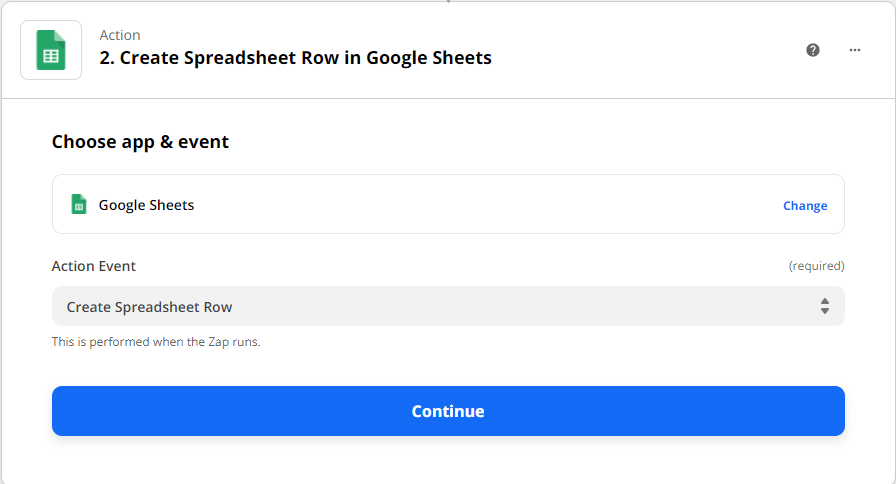
Выберите ваш аккаунт, затем Таблицу, в которую будете передавать контакты, название страницы в Таблице, а также имена колонок в таблице, в которые нужно будет передавать данные из Unisender.
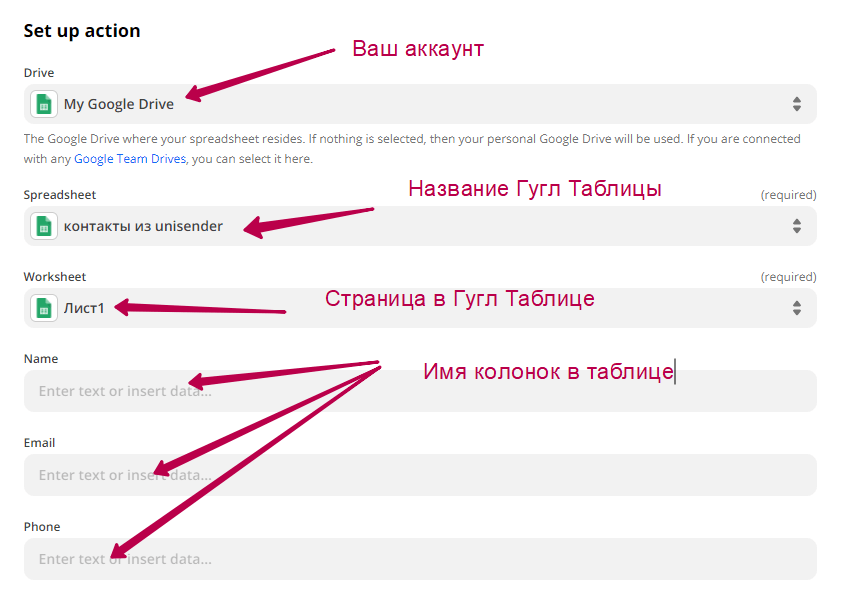
Протестируйте полученную связку, а потом активируйте ее, нажав на кнопку Turn on Zap.
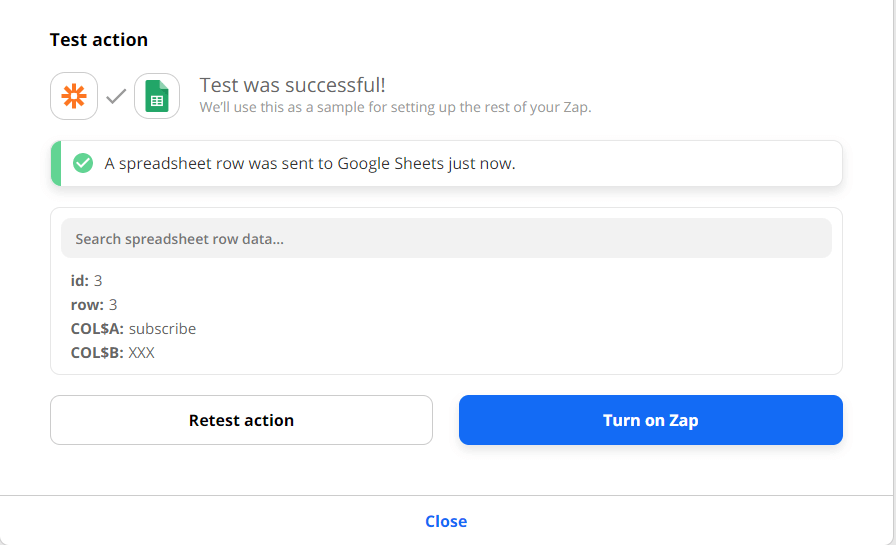
Поздравляем! Вы настроили передачу контактов из Unisender в Google Sheets с помощью Zapier!
Техническая поддержка
Популярные вопросы по интеграции Unisender и Zapier собраны в руководстве (на английском языке).
Если у вас возникли проблемы,связанные с работой сервиса Zapier, обратитесь в техподдержку сервиса на сайте.